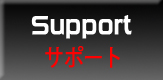Replay XD サポート情報
Replay XD 製品保証・取扱説明書・ファームウェア等の更新情報です。
Replay XD 製品保証・取扱説明書・ファームウェア等の更新情報です。
長らくの間ご愛顧いただいておりましたReplay製品ですが、現在庫の終了をもちまして弊社での取り扱いは終了させていただく事となりました。
ご愛用頂いておりますお客様には大変恐縮ではございますが、どうぞご理解の程お願い申し上げます。

Replay XD 日本語版取扱説明書
| PRIME X 日本語版取扱説明書 | |
|---|---|
| ダウンロードリンク → | ダウンロード日本語版取扱説明書 |
| 更新日付(post date) | 2015.08.28 |
| ファイルサイズ | 12.7 MB |
| 1080Mini 日本語版取扱説明書 | |
|---|---|
| ダウンロードリンク → | ダウンロード日本語版取扱説明書 |
| 更新日付(post date) | 2015.08.28 |
| ファイルサイズ | 4.51 MB |
Replay XD PRIME X と Mini1080 ファームウェアアップデート
Replay PRIME Xは、最先端のアクションカメラです。
最善のパフォーマンスの為、お使いのファームウェアが最新であるかお確かめください。
最善のパフォーマンスの為、お使いのファームウェアが最新であるかお確かめください。
| PRIME X 最新ファームウェア | |
|---|---|
| ファームウェアバージョン | バージョンv001.061 |
| 更新日付(post date) | 2015.03.23 |
| ファイルサイズ | 17.4 MB |
| 1080Mini 最新ファームウェア | |
|---|---|
| ファームウェアバージョン | バージョンv1.4 |
| 更新日付(post date) | 2014.8.1 |
| ファイルサイズ | 1.1 MB |
ファームウェアのアップデート方法
| <ファームウェアアップデート PRIME X> |
| 注:モバイルアプリを最適に動作させるにはPrime Xのファームウェアを最新版にしておく必要があります。アップデータはサポートページからダウンロードできます。 Prime X ファームウェア PRIME Xを最適な環境でお使いいただけるように常に最新のファームウェアにアップデートしてください。 Version: v001.061 Post Date: 2015.03.23 File Size: 17.4 MB v001.061で改善された機能 • 総合的な機能改善 • ユーザインターフェースの改善 • 騒音環境でのオーディオ品質の向上 • アプリの機能強化と互換性改良 • データ転送時に電源が落ちる現象を防止 • SDカードのフォーマット機能を改善 • サムネイルビデオ録画のON/OFFを切り替えるTHMオプションをテキストファイルに追加 ファームウェアアップグレード方法: 1. デスクトップにファームウェアをダウンロードします。 2. Prime-X_FW_update_v161.zipファイルを解凍します(使用ブラウザによっては自動解凍されます)。 3. マイクロSDカードが正しくフォーマットされているか確認してください(FAT32、64GB以上の場合はExFat)。 4. 解凍された「Prime-X.bin」をmicroSDカードのルートディレクトリへコピーしてください。 5. コピーが完了したら、適切な方法でマイクロSDカードを取り外してください。 6. Prime-X の電源がOFFであること、USBケーブルから電源供給されているを確認してください。 7. マイクロSDカードをPrime Xに挿入します。 8. FPSボタンを押しながら電源ボタンを押し電源をオンにします。本体が3回振動し、4回目の短い振動を感じるまでFPSボタンを押し続けます。カメラ上部の赤と青のLEDライトが短い間隔で点滅しファームウェアが更新されます。ファームウエアの更新が終了すると本体の電源が自動でOFFになります。 重要:LEDライトが点滅しているファームウェア更新中に処理を中断するとカメラが完全に壊れる可能性があります! ファームウェア更新で問題が発生する場合は、Prime-X付属のSDカードを利用ください。他社製のSDカードを使用する場合は、FAQの中にある承認済みマイクロSDカードリストをご参照ください。 フォーマットが必要な場合はSDアソシエーションの公式SDフォーオマッターをダウンロードしてご利用ください。 SDアソシエーションの公式SD, SDHC, SDXCフォーマッターのダウンロード先:https://www.sdcard.org/downloads/ <ファームウェアアップデート 1080MINI> 1080Miniファームウェア 最適な環境でお使いいただけるように常に最新のファームウェアにアップデートしてください。 Version: v1.4 Post Date: 2014.8.1 File Size: 1.1 MB v1.4で改善された機能 USB大容量記憶装置モード:MacまたはPCから認識 USBライブビュー:Mac OS10.7以降、PC Windows 7以降に対応 全般的なユーザーインターフェイスの改善 ファームウェアアップグレード方法: 1. デスクトップにファームウェアをダウンロードします。 2. 1080miniFW_single_update_v1-4.zipファイルを解凍します。 3. マイクロSDカードが正しくフォーマットされているか確認してください(FAT32)。 4. フォルダ「1080Mini FW_single_update_v1-3」にある「1080miniFWFW.bin」をmicroSDカードのルートディレクトリへコピーしてください。 5. コピーが完了したら、適切な方法でマイクロSDカードを取り外してください。 6. Replay XD 1080Miniの電源がOFFであること、USBケーブルから電源供給されているを確認してください。 7. マイクロSDカードをReplay XD 1080Miniに挿入します。 8. 電源ボタンを押し続けReplay XD 1080Miniの電源をONにします。本体が3回振動し、赤色LEDライトが点灯、ファームウェアが更新中であることを青色LEDライトが短い間隔の点滅で知らせます。ファームウエアの更新が終了すると本体が1回振動し電源が自動でOFFになります。 9. ファームウェアのアップグレードが成功した後、マイクロSDカードから.binファイルを削除してください。 重要:LEDライトが点滅しているファームウェア更新中に処理を中断するとカメラが完全に壊れる可能性があります! ファームウェアの更新で問題が発生する場合は、Replay XD 1080Mini付属のSDカードを利用ください。他社製のSDカードを使用する場合は、FAQの中にある承認済みマイクロSDカードリストをご参照ください。 フォーマットが必要な場合はSDアソシエーションの公式SDフォーオマッターをダウンロードしてご利用ください。 SDアソシエーションの公式SD, SDHC, SDXCフォーマッターのダウンロード先:https://www.sdcard.org/downloads/ |
Prime Xアドバンステキストファイル設定方法および各パラメーターの説明
Prime X テキストファイル設定方法はじめに 注:上級者向けの設定方法になります。念には念を入れ、本番の録画を始める前に必ずテスト録画を行ってください。 Prime-Xは必要十分な基本設定をカメラから直接行えますが、完璧な映像を録画するためにより細かい微調整を必要とするかもしれません。Prime XはSDカードに設定ファイルが記録されており、Windows標準のノートパッドやMac標準のテキストエディットといったシンプルなテキストエディタを使用した設定の書き換えが可能です。下記の手順に従うことで、スムーズにPrime Xの詳細設定を行うことができます。 1. 背面保護キャップを外し、オプション(1)、またはオプション(2)の手順にすすみます。 2. オプション(1):Prime XからmicroSDHC/SDXCカードを取り外し、SDHC/SDXC対応のカードリーダを使用してカード内のファイルをPCに転送します。 3. オプション(2):付属のミニUSBケーブルをPrime XのUSBポートにつなぎます。 4. PC/MacのUSB2.0ポートにUSBケーブルをつなぎます。 5. カメラ背面のモードボタンを押し続けながらPrime Xの電源をONにします。(オプション(2)) 6. PC/MacにPrime X(のSDカード)がUSB大容量記憶装置としてマウントされます。 7. SDカードのルートディレクトリにあるテキストファイル「Prime-X.txt」をダブルクリックするとノートパッドやテキストエディットなどの標準テキストエディタでファイルを開けます(警告:テキストエディタはプレインテキストでの編集モードに設定されていなければなりません。Microsoft Wordを使って編集しないこと)。 8. これで詳細設定変更の準備が完了します。 テキストファイルでの設定変更:1. UPDATEの項目をYesの「Y」に変更します。UPDATE: Y 2. FORMATの項目でドット線-----以降を参照しながらパラメータを変更します。パラメータ(日本語)の説明は下記の<Prime Xアドバンス設定テキストファイル各パラメーターの説明>をご確認下さい。 コロン:以降のカッコ()内に記載された数値が新しいパラメータとして置き換わります。 3. 希望の設定に変更完了したらファイルを保存します。(PCの場合:ファイル→保存)(MACの場合:ファイル→保存) 4. SDカード、またはPrime XをPC/Macから取り外します。(必ず「コンピューターからのデバイスの安全な取り外し」を行ってください) 5. 設定変更をUSB SDカードリーダ経由で行った場合(オプション(1))は、SDカードをPrime Xに挿入してください。 6. 電源ONボタンを押し、完全に起動することを確認してください。 7. カメラが自動的にテキストファイルを読み込みカメラの詳細パラメータを変更します。(テキストファイルでの設定変更は一度に一回しかできません。Update: Yは自動的にUdate:Nに書き換えられます) 8. 新たな設定での録画準備完了です。 注: 予期せぬ結果を防ぐため、パラメータ変更は1、2段階ずつ変更して様子を見ることをお勧めします。本番の前に必ずテスト録画を行ってください。 いつでも初期設定に戻せるよう、変更前に設定ファイルのバックアップをとっておいてください。 Prime Xアドバンス設定テキストファイル各パラメーターの説明 |
 Prime Xアドバンス設定テキストファイル見本 Prime Xアドバンス設定テキストファイル見本注:必ず1もしくは2段階刻みで設定変更を行うようにすること。撮影前には必ずテスト録画を行うようにしパラメータの変更をチェックしてから本番の撮影に望むようにしてください。 ● BR (Bitrate) : 0 ~ 2 (0)Super Fine (1)Fine (2)Normal ➡ ビットレート:初期設定は(0) (0) 高, HDTV 品質 (Default) (1) 中, DVD品質 (2) 低, Web動画品質 ● EV (EV bias) : 0 ~ 12 (0)-2EV (1)-1.6EV (2)-1.3EV (3)-1EV (4)-0.6EV (5)-0.3EV (6)0EV (7)+0.3EV (8)+0.6EV (9)+1EV (10)+1.3EV (11)+1.6EV (12)+2EV ➡ 露出補正:初期設定は(6) ● SHRP (Sharpness) : 1 ~ 5 (1) Soft (3)Standard (5)Hard ➡ シャープネス:画像の輪郭強調の度合いを調整 (1)輪郭やわらか(3)標準(5)輪郭くっきり ● AE (AE meter) : 0 ~ 2 (0) Center(1)Average(2)Spot ➡ 測光モード:被写体の明るさをカメラが判断し露出を決める機能 (0)中央部重点測光(1) 分割測光(2) スポット測光 ● AWB (AWB mode) : 0 ~ 6 (0)Auto(1)2800K_Incandescent(2)4000K_Indoor(3)5000K_DaylightD50 (4)6500K_SunnyD65 (5)7500K_ Cloudy (6)10000K_XenonHID ➡ オートホワイトバランスモード: 初期設定は(0)の自動 (0)自動 (1)白熱球:色温度2800K (2)蛍光灯:色温度4000K (3)昼光D50:色温度5000K (4)晴天D65:色温度6500K (5)曇天:色温度7500K (6)キセノン:色温度10000K ● CTST (Contrast) : 32~88 (32)Soft (64)Standard (88)Hard ➡ コントラスト調整: 明暗の階調を調整 (32) 軟調(64) 標準(88) 硬調 ● SAT (Saturation) : 0 ~127 (0)Grey (64)Normal (127)Color ➡ 彩度: 彩度を低くすると無彩色(白・黒・グレー)に近づき、高くすると有彩色に近づく (0) グレー (64)標準(127) カラー ● MIC (Microphone Gain) : 0~59 (0)0dB (33)33dB (59)59dB ➡ マイク感度:0dB~59dBの範囲で録音レベルを調整 ● PQAL (Photo Quality) : 0~2 (0)Super Fine (1)Fine (2)Normal ➡ 画質:(0) 最高画質 (1)高画質 (2)標準 ● PSTP (Photo Stamp) : 0~3 (0)Off (1)Date (2)Time (3)Date&Time ➡ 日付時刻スタンプ(写真):写真上に日時が表示される (0)オフ (1)日付 (2)時刻 (3)日付&時刻 ● VSTP (Video Stamp) : 0~3 (0)Off (1)Date (2)Time (3)Date&Time ➡ 日付時刻スタンプ(動画):動画上に日時が表示される (0)オフ (1)日付 (2)時刻 (3)日付&時刻 ● LV (HDMI Live View) : 0~1 (0) NTSC (1)PAL ➡ HDMIライブビューのTV出力:(0)NTCSか(2)PALを選択。この設定はフレームレートから独立しています。 ● FPS (Frame Rate) : 0~2 (0)30/60 fps NTSC (1)25/50 fps PAL (2)24/48 fps Cinema(シネマ) ➡ フレームレート ● V43 (4x3 Video Mode) : 0~1 (0) Off (1)On ➡ 4x3動画モード:動画モードのアスペクト比を4:3に変更。(0)オフ(1)オン。 ● SLOW (Slow Motion Mode) : 0~1 (0)Off (1)On ➡ スローモーションモード:スローモーションモードをオフにして120または240fpsでの録画した場合、再生時は標準速度になります。スローモーションモードを有効にすると、30fpsというスローモーションで再生されます。 (0)オフ(1)オン。 ● APSS (Auto Power Start Stop) : 0~1 (0)Off (1)On ➡ 自動電源オン・オフ機能:初期設定は(0)オフ。この機能を(1)オンにすると、USBポートを通じ外部バッテリーから充電が開始されると自動的に電源が入り録画を開始します。Replayのハードワイヤやリパワーキットに対応。(0)オフ(1)オン。 ● PDD (Power Down Delay) : 1~5 (1)After 1 min (2)After 5 min (3)After 15 min (4)After 30 min (5)Never Auto power down ➡ パワーダウンタイマー:APSSが有効の場合にのみ設定できる機能。カメラから外部バッテリーを外すと録画を停止し、設定したタイミングで電源が自動的にオフになります。電源オフまでの時間は(1)~(5)から選択。 (1) 1分後(2)5分後(3)15分後(4)30分後(5) 自動電源オフしない ● FTF (Record File Trim Function) : 0~1 (0)Off (1)On ➡ ファイルトリム機能:初期設定は(0)オフ。オンにすると、録画中も、ビデオクリップを分割保存できます。FTFが有効の場合、録画中に録画ボタンを短く押すごとに、ビデオが分割されたビデオクリップとして保存され、新しいファイルを都度作成します。(0)オフ (1)オン ● OT (One Touch REC) : 0~1 (0) Off (1)On ➡ ワンタッチ録画機能:カメラが起動した直後から録画を開始する機能。 (0)オフ (1)オン ● AO (HDMI Audio Output) : 0~1 (0)Off (1)On ➡ HDMIライブビューオーディオ出力: (0)オフ (1)オン ● CTL (Custom Time-lapse Capture) : 0~1 (0)Off - Keeps Standard Photo Time-lapse Camera Settings (Manual Shutter, 3, 5, 15, 30) (1)On - User Programmed Settings from above. New LED description below LED Status Lights will be reprogrammed to reflect below No Light = Manual Shutter Red Light = Time-lapse Programmable (2~60 Sec) user can set the interval they desire.(TLC) Green Light = Burst Capture Programmable (3~8) user can set the number of burst photos they desire.(BC) ➡ カスタムタイムラプス設定(静止画):タイムラプス(インターバル)撮影の撮影間隔とモード設定変更。 (0)オフ 標準タイムラプス設定(マニュアルシャッターモード, 3, 5, 15, 30) (1)オン カスタムタイムラプス設定 <LEDライトの説明> 消灯=マニュアルシャッターモード レッド= タイムラプスモード:2~60秒の間で撮影間隔のプログラミングが可能(TLC) グリーン=バースト(連写)モード:1回のシャッターで撮影する写真の枚数を3~8枚の間でプログラミング可能(BC) ● LVR (LiveView Resolution) : 0~1 (0)1080i60 (1)1080p60 ➡ ライブビューの解像度 ● CSD (No Card Shut Down) : 0~1 (0)Off (1)On ➡ カメラの電源がオンの状態でSDカードが挿入されていない場合、5分後に電源がシャットダウンする機能:(0)オフ (1)オン ● SDF (SD Card Full and Power Down or Overwrite) : 0~2 (0)SD card is full, power camera down (1)SD card is full, never power camera down (2)Make 5 Min video clips overwrite oldest files first ➡ メモリーカードの容量が不足した際に電源をシャットダウンもしくは上書きする機能。 (0)SDカードが容量オーバー, カメラの電源をシャットダウンする (1)SDカードが容量オーバー, カメラの電源をシャットダウンしない (2)古いビデオクリップ(最初の5分)から上書きするループ機能 ● ASD (No activity 5 min Shut Down) : 0~1 (0)Off (1)On ➡ 5分動作のない状態が続くと電源を自動的にシャットダウンする機能 (0)オフ (1)オン ● CFN(Custom File Name) : Must be four letters (A~Z) ➡ アドバンスカスタム設定ファイル名の先頭4文字をアルファベット小文字a~z及び大文字A~Zで設定する機能。数字は使えません。初期設定値は「RPXD0001.MOV」。 注:アドバンス設定は4文字に誤りがあると情報がアップデートされませんのでご注意下さい。 ● DT (Date Time) : YYYY/MM/DD hh:mm:ss YYYY: 2013~2038 MM: 01~12 DD: 01~31 ➡ 日時:YYYY(西暦)/MM(月)/DD(日にち) hh(時):mm(分):ss(秒) |
1080miniアドバンステキストファイル設定方法および各パラメーターの説明
1080mini テキストファイル設定方法はじめに 注:上級者向けの設定方法になります。念には念を入れ、本番の録画を始める前に必ずテスト録画を行ってください。 1080miniは必要十分な基本設定をカメラから直接行えますが、完璧な映像を録画するためにより細かい微調整を必要とするかもしれません。1080miniはSDカードに設定ファイルが記録されており、Windows標準のノートパッドやMac標準のテキストエディットといったシンプルなテキストエディタを使用した設定の書き換えが可能です。下記の手順に従うことで、スムーズに1080miniの詳細設定を行うことができます。 1. 背面保護キャップを外し、オプション(1)、またはオプション(2)の手順にすすみます。 2. オプション(1):1080miniからmicroSDHCカードを取り外し、SDHC対応のカードリーダを使用してカード内のファイルをPCに転送します。 3. オプション(2):付属のミニUSBケーブルを1080miniのUSBポートにつなぎます。 4. PC/MacのUSB2.0ポートにUSBケーブルをつなぎます。 5. 録画ボタンを押しながら電源オンボタンを一緒に押します。(オプション(2)) 6. PC/Macに1080mini(のSDカード)がUSB大容量記憶装置としてマウントされます 7. SDカードのルートディレクトリにあるテキストファイル「XD1080mini.txt」をダブルクリックするとノートパッドやテキストエディットなどの標準テキストエディタでファイルで開きます(警告:テキストエディタはプレインテキストでの編集モードに設定されていなければなりません。Microsoft Wordを使って編集しないこと)。 8. これで詳細設定変更の準備が完了します。 テキストファイルでの設定変更:1. UPDATEの項目をYesの「Y」に変更します。UPDATE: Y 2. FORMATの項目でドット線-----以降を参照しながらパラメータを変更します。パラメータ(日本語)の説明は下記の<1080mini アドバンス設定テキストファイル各パラメーターの説明>をご確認下さい。 コロン:以降のカッコ()内に記載された数値が新しいパラメータとして置き換わります。下記のテキストファイル例をご覧ください。 3. 希望の設定に変更完了したらファイルを保存します。(PCの場合:ファイル→保存)(MACの場合:ファイル→保存) 4. SDカード、またはReplay XD 1080 MiniをPC/Macから取り外します。(必ず「コンピューターからのデバイスの安全な取り外し」を行ってください) 5. 設定変更をUSB SDカードリーダ経由で行った場合(オプション(1))は、SDカードを1080 Miniに挿入してください。 6. 電源ONボタンを押し、完全に起動することを確認してください。 7. カメラが自動的にテキストファイルを読み込みカメラの詳細パラメータを変更します。(テキストファイルでの設定変更は一度に一回しかできません。Update: Yは自動的にUdate:Nに書き換えられます) 8. 新たな設定での録画準備完了です。 注: 予期せぬ結果を防ぐため、パラメータ変更は1、2段階ずつ変更して様子を見ることをお勧めします。本番の前に必ずテスト録画を行ってください。 いつでも初期設定に戻せるよう、変更前に設定ファイルのバックアップをとっておいてください。 1080miniアドバンス設定テキストファイル各パラメーターの説明 |
 1080Mini アドバンス設定テキストファイル見本 1080Mini アドバンス設定テキストファイル見本注:必ず1もしくは2段階刻みで設定変更を行うようにすること。撮影前には必ずテスト録画を行うようにしパラメータの変更をチェックしてから本番の撮影に望むようにしてください。 ● Bitrate(BR) (0)High (1)Medium (2)Low ➡ ビットレート:初期設定は(0) (0) 高, HDTV 画質 (1) 中, DVD画質 (2) 低, Web動画画質 ● Exposure(EV) : 1~ 12 (0)-2EV (1)-1.6EV (2)-1.3EV (3)-1EV (4)-0.6EV (5)-0.3EV (6)0EV (7)+0.3EV (8)+0.6EV (9)+1EV (10)+1.3EV (11)+1.6EV (12)+2EV ➡ 露出補正:初期設定は(6) ● Auto Exposure(AE) : 0 ~ 2 (0) Average (1) Center (2)Spot ➡ 測光モード:被写体の明るさをカメラが判断し露出を決める機能 (0) 分割測光 (1) 中央部重点測光 (2) スポット測光 ● Sharpness(SHRP) : 1 ~ 200 (1) Soft (100)Standard (200)Hard ➡ シャープネス:画像の輪郭強調の度合いを調整 (1)輪郭やわらか(100)標準(200)輪郭くっきり ● Automatic white balanced mode(AWB) : 0 ~ 3 (0)Auto(初期設定) (1)Daylight (2)Cloudy (3)Fluorescent (0)Auto(1)2800K_Incandescent(2)4000K_Indoor(3)5000K_DaylightD50 (4)6500K_SunnyD65 (5)7500K_ Cloudy (6)10000K_XenonHID ➡ オートホワイトバランスモード: 初期設定は(0)の自動 (0)自動 (1)白熱球:色温度2800K (2)蛍光灯:色温度4000K (3)昼光D50:色温度5000K (4)晴天D65:色温度6500K (5)曇天:色温度7500K (6)キセノン:色温度10000K ● Contrast(CTST) : 1~200 ➡ コントラスト調整: 明暗の階調を調整 (1-99) 軟調 (100)標準 (101-200) 硬調 ● Saturation(SAT) : 1~200 ➡ 彩度: 彩度を低くすると無彩色(白・黒・グレー)に近づき、高くすると有彩色に近づく (1-99) グレー (100)標準(101-200) カラー ● Microphone Gain(MIC) : 0~7 (0) -12 db (3)21dB (7)30dB ➡ マイク感度:-12 db~30 dbの範囲で録音レベルを調整。(7)が初期設定。 ● 720P Mode Frame Rate (MFPS) : 0~2 (0) 60 fps (1)30 fps (2)静止画 ➡ 720Pモードのフレームレート ● Frame Rate(FPS) : 0~1 (0)30/60 fps (1)25/50 fps ➡ フレームレート ● No card 5 sec Shut Down(CSD): 0~1 (0)OFF (1)ON ➡ カメラの電源がオンの状態でSDカードが挿入されていない場合、5分後に電源がシャットダウンする機能:(0)オフ (1)オン ● No activity 5 min Shut Down(ASD) : 0~1 (0)OFF (1)ON ➡ 5分動作のない状態が続くと電源を自動的にシャットダウンする機能 (0)オフ (1)オン ● SD memory full power down or SD memory overwrite (SDF) : 0~1 (0)SD card is full, power camera down. (1)Overwrite stored files, oldest files first. ➡ メモリーカードの容量が不足した際に電源をシャットダウンもしくは上書きする機能。 (0)SDカードが容量オーバー, カメラの電源をシャットダウンする (1)古いファイルから上書きするループ機能 ● Auto Start/Stop Function (APSS): 0~1 (0)OFF (1)ON ➡ 自動電源オン・オフ機能:初期設定は(0)オフ。この機能を(1)オンにすると、USBポートを通じ外部バッテリーから充電が開始されると自動的に電源が入り録画を開始します。Replayのハードワイヤやリパワーキットに対応。(0)オフ(1)オン。 ● Power Down Delay (PDD) : 1~5 (1)After 1 min (2)After 5 min (3)After 15 min (4)After 30 min (5)Never Auto power down ➡ パワーダウンタイマー:APSSが有効の場合にのみ設定できる機能。カメラから外部バッテリーを外すと録画を停止し、設定したタイミングで電源が自動的にオフになります。電源オフまでの時間は(1)~(5)から選択。 (1) 1分後(2)5分後(3)15分後(4)30分後(5) 自動電源オフしない ● Custom File Name (CFN): Must be four letters (A~Z) ➡ アドバンスカスタム設定ファイル名の先頭4文字をアルファベット小文字a~z及び大文字A~Zで設定する機能。数字は使えません。初期設定値は「RPXD0001.MOV」。 注:アドバンス設定は4文字に誤りがあると情報がアップデートされませんのでご注意下さい。 ● Record File Trim Function (FTF) : 0~1 (0)OFF (1)ON ➡ ファイルトリム機能:初期設定は(0)オフ。オンにすると、録画中も、ビデオクリップを分割保存できます。FTFが有効の場合、録画中に録画ボタンを短く押すごとに、ビデオが分割されたビデオクリップとして保存され、新しいファイルを都度作成します。(0)オフ (1)オン ● One Touch REC (OT) : 0~1 (0)OFF (1)ON ➡ ワンタッチ録画機能:カメラが起動した直後から録画を開始する機能。 (0)オフ (1)オン ● Timestamp(TS): 0~1 (0)OFF (1)ON ➡ 日付時刻スタンプ(動画):動画上に日時やウォーターマークが表示される (0)オフ(初期設定) (1) 日付&時刻(SD cardのTime.txt テキスト ファイルから編集) ● Time lapse(TL) : 0~1 (0)OFF (Manual shutter) (1)ON ➡ タイムラプス(インターバル)撮影設定(静止画) (0)オフ マニュアルシャッター (1)オン カスタムタイムラプス設定 ● Time lapse interval(TLI): 0~ 86400 1 minute : 60 Sec 10 minutes: 600 Sec 30 minutes: 1800 Sec 1 hour : 3600 Sec 12 hours : 43200 Sec 24 hours : 86400 Sec ➡ タイムラプスインターバル設定(静止画):タイムラプス撮影の撮影間隔の設定変更。秒数で入力。 1分 : 60 秒 10分: 600秒 30分: 1800秒 1 時間 : 3600秒 12 時間 : 43200秒 24 時間: 86400秒 |
PRIME X Wi-Fiアプリ(提供は終了いたしました。)
| PRIME X Wi-Fiアプリ | |
|---|---|
| Wi-Fi内蔵のPrime XはWi-Fi機能をONにすることでiPhone、iPad、iPod TouchやAndroidデバイスと最大76フィート(23メートル)の距離まで接続可能。Replay XDアプリを使ってPrime Xのフルコントロール、テキストファイルでの詳細設定も可能になります。Apple App StoreにてiOS対応の、Google PlayでAndroid対応のアプリを入手できます。「Replay XD App」で検索してください。 <機能> iOS、Androidともにアプリ最新版では、設定変更、録画設定のプレビュー、カメラモードの変更、録画モードのコントロール(ビデオ、フォト、タイムラプス、フォトバースト)、モバイルデバイスへ直接メディアをダウンロードすることが可能です。 注:Prime Xのファームウェアversion1.0以降が必要です。ファームウェアはサポートの中の「Replay XD PRIME X と Mini1080 ファームウェアアップデート」からダウンロードしてください。 特長と目玉機能 Prime XはWi-Fiを内蔵しています。Wi-Fi機能をONにすることでiPhone 4/5/5s、iPadやAndroidデバイスと最大76フィート(23メートル)の距離まで接続可能です。Prime X Appを通してPrime Xのフルコントロール、テキストファイルでの詳細設定も可能になります。Apple App StoreにてiOS対応の、Google PlayにてAndroid対応のアプリを入手できます。「Replay X App」で検索してください。 概要 アドバンス詳細設定 バッテリー駆動時間 ライブプレビュー ビデオ/フォトギャラリー シャッターボタン(録画スタート/ストップ) 横画面プレビュー 特長 直感的でユーザーフレンドリーなインターフェイス。素早いフレーミングとセットアップ。スマートフォンに直接ビデオや写真をダウンロードして好きなSMSで共有できます。 目玉機能 Prime Xの操作、撮影、設定変更がリモートで可能。 ビュースクリーンで設定や録画のプレイバック バッテリー駆動時間やSDカードの空き容量の確認 6フィート(23メートル)の距離までの無線接続距離 <互換性> ANDROID Replay XD Prime Xに対応 安定性の向上 アプリの最適化 OS 4.4.4以降に対応 iPhone Replay XD Prime Xに対応 iOS以降 バグ修正 ※Prime Xとの互換性が確認できたデバイスリスト 下記デバイスはテストにより互換性が確認されています。 iPhone 4, 4S, 5, 5C, 5S, iPod Touch, iPad 2, 3, 4, Mini, Google Nexus 4, Google Nexus 7 (gen 1 & 2) HTC One, HTC XL, HTC Desire Z, HTC XE, Motorola Droid RAZR, Motorola Droid RAZR Maxx HD, Samsung Galaxy Note 2, Samsung Galaxy S2, Samsung Galaxy S3, Samsung Galaxy S4, Samsung Galaxy Tab 7 Plus | |
製品の保証について
日付の記載のある納品書や領収書、レシートと共に大切に保管してください。
1)未使用の製品や正常に機能しない製品は、購入日から30日以内 であれば返品・交換が可能です。
※在庫がある限り交換対応をしますが、在庫がなくなった場合は全額返金対応いたします。
2)
(2017年12月31日までにご購入のお客様)素材および構造における欠陥に対して購入日から1年の限定保証が適用されます。
※在庫がある限りは交換対応となりますが、在庫がなくなった場合に限り購入日から31日以上~6か月以内は5割、7か月~12か月までは3割を返金し対応させていただきます。
(2018年1月1日以降にご購入のお客様)素材および構造における欠陥に対して購入日から6か月の限定保証が適用されます。
※在庫がある限りは交換対応となりますが、在庫がなくなった場合に限りは購入日から31日以上~6か月以内は5割を返金し対応させていただきます。
3)使用中正常に機能しなくなった場合、返品・交換(もしくは返金)の条件を満たすか検証を行いますので、まずは販売店までお問い合わせください。
4)不良品の交換において、検品、交換が完了するまでの代替品の提供を行うことはできません。
5)施工ミス等による保証はできかねますので、取付方法を必ず熟読し、施工を行ってください。
6)この保証は、本製品を使用した上での2次的な損害について保証するものではございません。
7)使用上の誤りによる破損、紛失は保証対象外となります。
8)天災地変、水没、盗難、異常電圧、サビ、カビ、腐敗、異物混入等による故障は保証対象外となります。
9)日本国内においての購入、使用のみ有効となります。(並行輸入品を除く)当保証書と購入証明の提示がされない場合は保証できません。
10)本保証の規定内容は予告なく変更する場合がございます。
1)未使用の製品や正常に機能しない製品は、購入日から30日以内 であれば返品・交換が可能です。
※在庫がある限り交換対応をしますが、在庫がなくなった場合は全額返金対応いたします。
2)
(2017年12月31日までにご購入のお客様)素材および構造における欠陥に対して購入日から1年の限定保証が適用されます。
※在庫がある限りは交換対応となりますが、在庫がなくなった場合に限り購入日から31日以上~6か月以内は5割、7か月~12か月までは3割を返金し対応させていただきます。
(2018年1月1日以降にご購入のお客様)素材および構造における欠陥に対して購入日から6か月の限定保証が適用されます。
※在庫がある限りは交換対応となりますが、在庫がなくなった場合に限りは購入日から31日以上~6か月以内は5割を返金し対応させていただきます。
3)使用中正常に機能しなくなった場合、返品・交換(もしくは返金)の条件を満たすか検証を行いますので、まずは販売店までお問い合わせください。
4)不良品の交換において、検品、交換が完了するまでの代替品の提供を行うことはできません。
5)施工ミス等による保証はできかねますので、取付方法を必ず熟読し、施工を行ってください。
6)この保証は、本製品を使用した上での2次的な損害について保証するものではございません。
7)使用上の誤りによる破損、紛失は保証対象外となります。
8)天災地変、水没、盗難、異常電圧、サビ、カビ、腐敗、異物混入等による故障は保証対象外となります。
9)日本国内においての購入、使用のみ有効となります。(並行輸入品を除く)当保証書と購入証明の提示がされない場合は保証できません。
10)本保証の規定内容は予告なく変更する場合がございます。
ReplayXD 日本サポート窓口
| サポートお問い合わせは下記までお願いいたします。 |
| 株式会社 禅インターナショナル |
| 郵便番号:206-0804 |
| 東京都稲城市百村252-1 |
| 電話番号:042-379-8842(平日10:00~17:00) |
| 休業日:日曜、休日および会社の定めた休日 |
| メールアドレス:info@motozen-japan.jp |